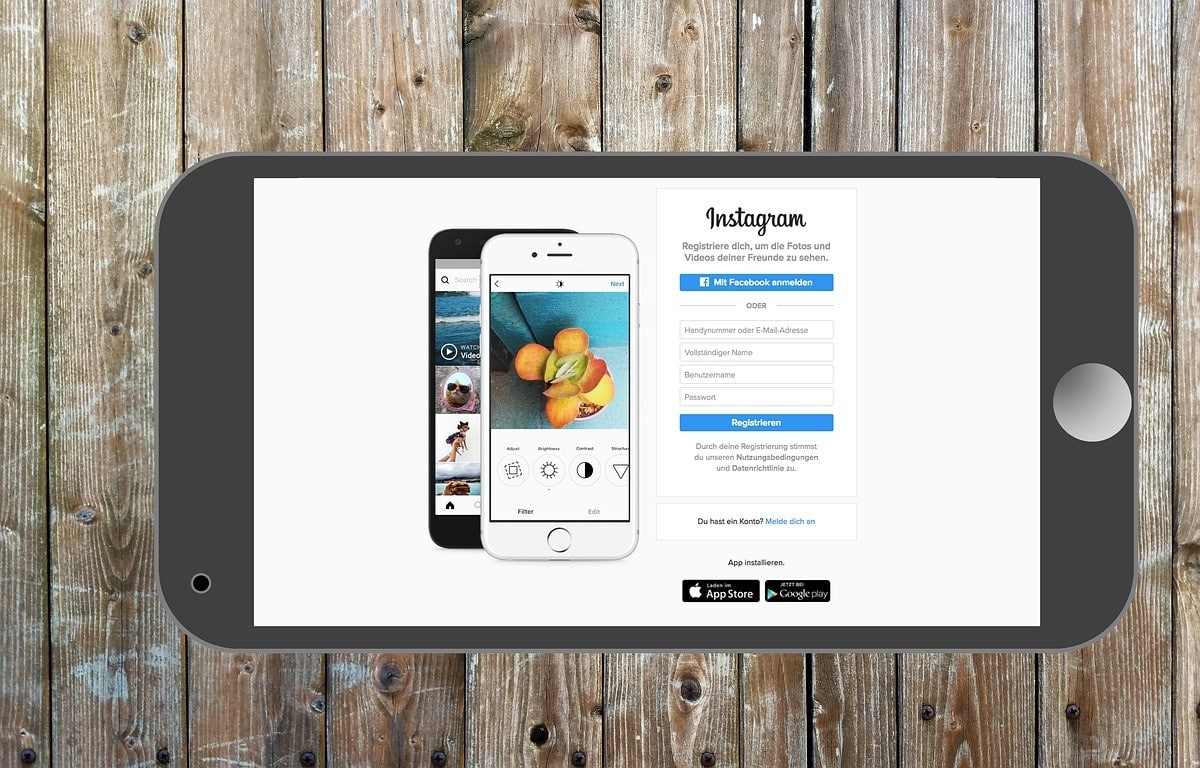
Å lære hvordan du sikkerhetskopierer Instagram er veldig viktig, enten du har en bedrifts- eller personlig konto. Siden du gjennom en sikkerhetskopi kan sikkerhetskopiere all informasjon og hvis du på noe tidspunkt har et problem med kontoen, mister du ikke alt innholdet du har laget i den.
Hvis du ikke vet hvordan du sikkerhetskopierer Instagram i denne artikkelen, gir vi deg metoden som er ekstremt nyttig for deg for å sikkerhetskopiere kontoinformasjonen din.
Trinn for å sikkerhetskopiere Instagram uten tredjepartsapper
Hvis du vil ta en sikkerhetskopi uten å måtte laste ned noen ekstern applikasjon, må du bare følge trinnene som vi gir deg nedenfor:
- Det første du bør gjøre er skriv inn brukeren din fra din datamaskin eller mobil, åpenbart ved å bruke passordet og brukernavnet ditt.
- Når du har kommet inn, må du gå til profilen din og velg alternativet for personvern og sikkerhet.
- Når du er i personvern- og sikkerhetsdelen, bør du se etter alternativet som heter "nedlasting av data".
- I datanedlastingsdelen må du velge alternativet "be om nedlasting".
- Når du har bedt om nedlastingen vil Instagram ta deg til en meny der de spør deg hvilket format du vil ha, de sender deg lenken med informasjonen. De gir deg to alternativer HTML eller .JSON, er sistnevnte det beste alternativet fordi du kan importere det til en annen tjeneste som lar deg se dataene.
- Når du har valgt alternativet du foretrekker, må du trykke på alternativet "følge".
- Når du trykker på neste alternativ, blir du bedt om det skriv inn brukerpassordet på nytt for å bekrefte at du er den som laster ned.
- Når du har lagt inn brukerdataene, kan du trykke på alternativet "laste ned data”, når du gjør det, forteller plattformen deg det nedlastingslenken kommer i e-posten din om 48 timer og at den kun vil være tilgjengelig for nedlasting i 4 dager.
- Når du har mottatt lenken til e-posten din, må du bare trykk på lenken og fortsett med nedlastingen av Instagram-dataene dine.
Når alle disse trinnene er utført, vil du kunne få Instagram-sikkerhetskopien og dermed sikkerhetskopiere dataene dine. Ideelt sett laster du ned disse dataene til din personlige datamaskin, og forhindrer dermed at data som bilder, videoer, hjul og andre data faller i feil hender.
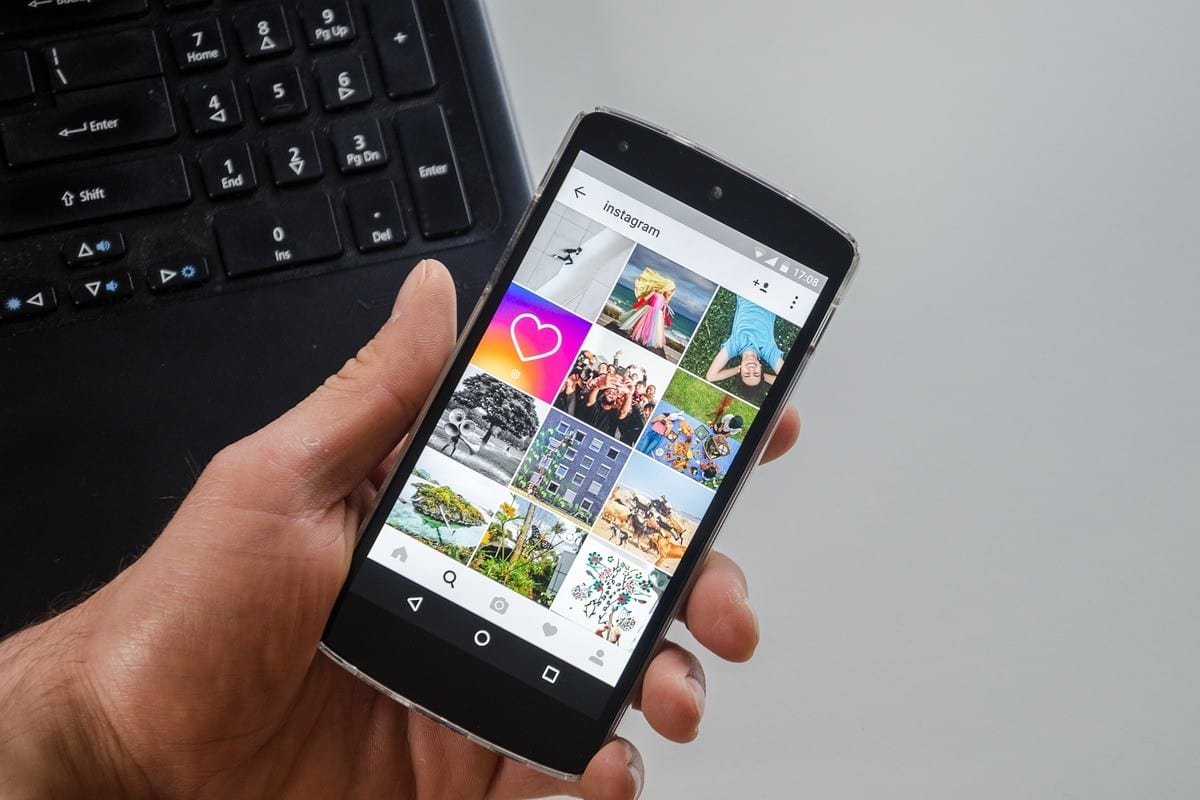
Hvordan kan jeg se Instagram-sikkerhetskopien som har kommet i e-posten min?
Hvis du klarte å lage Instagram-sikkerhetskopien, men du vil se hvilke filer du har sikkerhetskopiert, du kan følge følgende trinn:
- Det første du bør gjøre er sjekk hvilket format filen har som du har lastet ned fra lenken som er sendt til deg på Instagram. Vanligvis er filen i ZIP-format.
- Når du har funnet ZIP-filen, må du opprette en mappe på datamaskinen hvor filen vil bli pakket ut.
- Når mappen er opprettet, ta ZIP-filen til den, trykk på høyre knapp og velg uttrekksalternativet her. (For å pakke ut filen må du ha ZIP-programmet installert på datamaskinen).
- Når du har pakket ut filen de vil vise deg en rekke mapper og filer i .Json-format. Som gir deg informasjon om kommentarer, meldinger, likes du har mottatt, kontakter, bilder, historier, videoer og mye mer data relatert til kontoen din.
Du må huske på at for å se .json-formatfilene kan du se dem gjennom Python, Excel, JavaScript, noen nettplattformer og en applikasjon som heter JSON Genie.
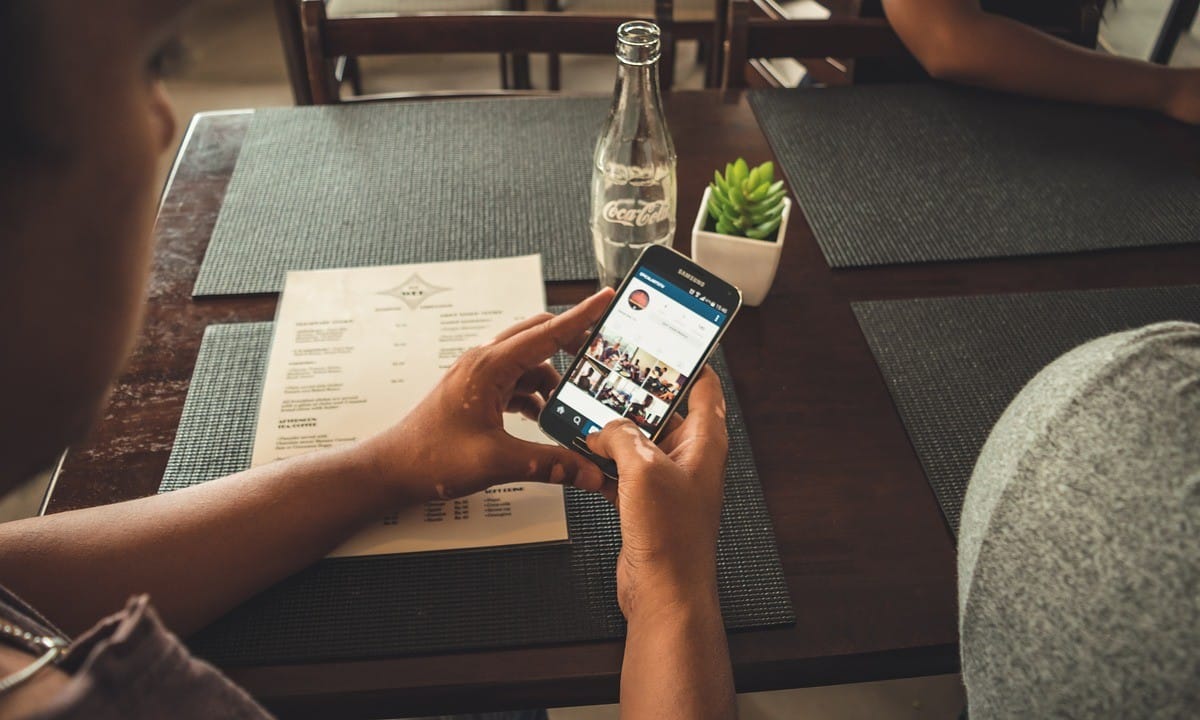
Trinn for å få tilgang til Instagram-sikkerhetskopi med JSON Genie-appen
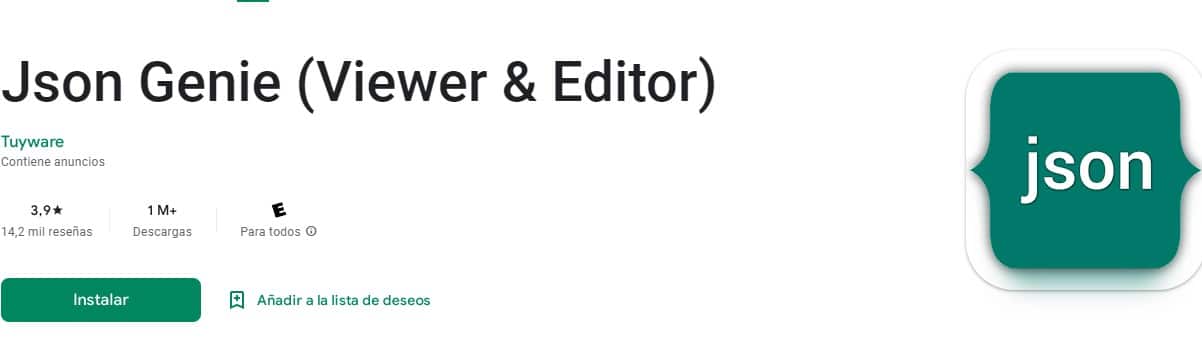
JSON Genie-appen Det er veldig nyttig hvis du vil se dataene du har lastet ned i Instagram-sikkerhetskopien. Deretter vil vi gi deg trinnene slik at du kan oppnå det:
- Hvis det du ønsker er å se dataene i .json-format, kan du last ned JSON Genie-appen og en gang installert må du kjøre programmet.
- Når du kjører den på menyknappen som er plassert i øvre venstre hjørne, må du gå inn og se etter alternativet "Åpne JSON-filen".
- Når du trykker på alternativet, åpne JSON-filen, og du må finn filen med JSON-formatet hva ønsker du å se.
- Når valgt, programmet vil laste opp filen slik at du kan se innholdet som du har hentet fra Instagram-datanedlastinger. For å se alle filene i dette formatet, gjenta prosedyren fra trinn 6 for hver av filene du ønsker å se.
Kombinasjonen av begge prosedyrene kan betraktes som ganske lang, men når du først gjør det for første gang, blir det enkelt for deg når du vil se resten av filene du har lastet ned i Instagram-sikkerhetskopien din.